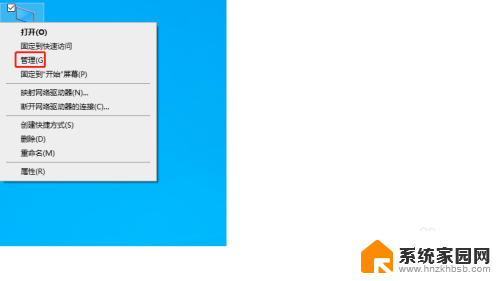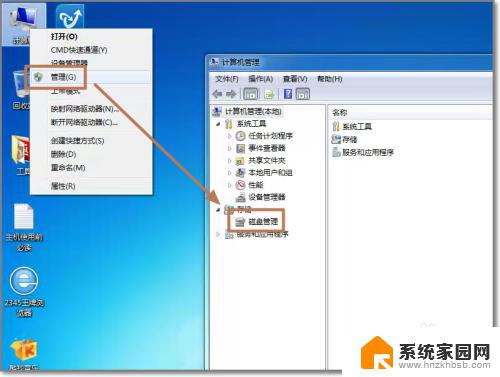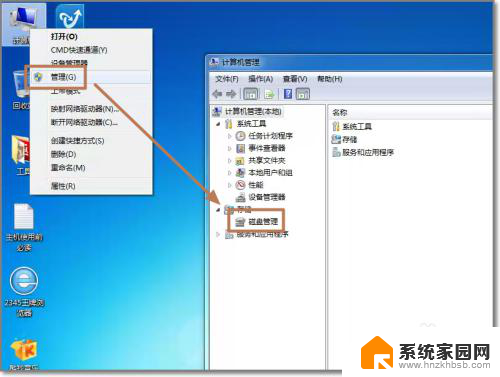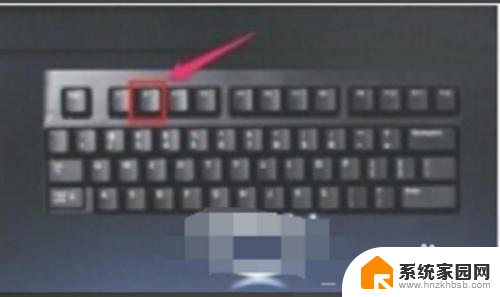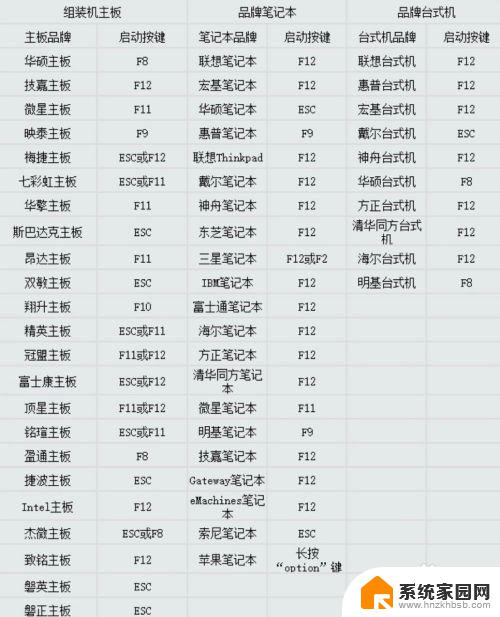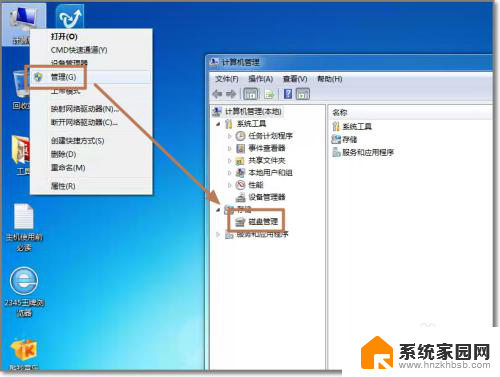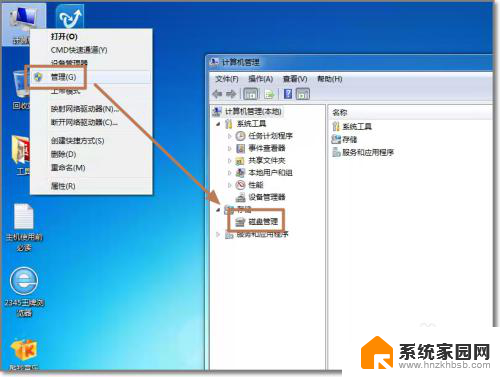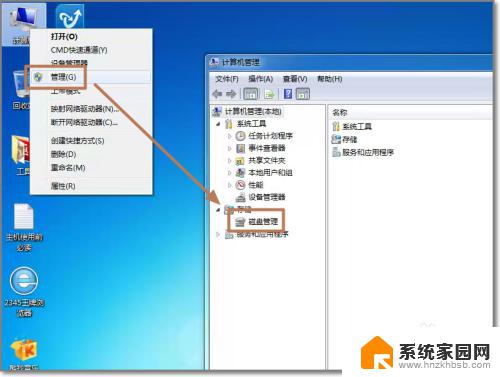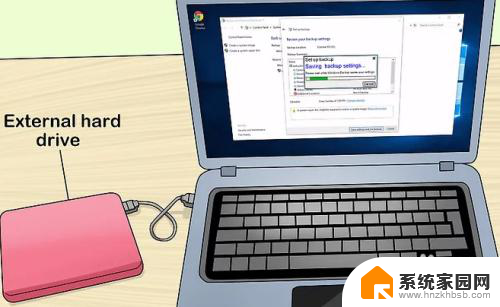第二块硬盘怎么安装 电脑如何添加第二块硬盘
更新时间:2024-03-06 09:52:24作者:xiaoliu
在日常使用电脑的过程中,有时候我们会需要额外的存储空间来存储更多的数据,这时候添加第二块硬盘就成了一个不错的选择。对于一些不太了解电脑硬件的人来说,安装第二块硬盘可能会有些困难。接下来我们就来看看第二块硬盘怎么安装,以及电脑如何添加第二块硬盘。
具体步骤:
1.准备一根数据线,电脑店里有,5元一根

2.现在电脑里都有这个硬盘托,边上有孔,对上孔就可以

3.电源线,机箱里本来应该有,直接插上就行,别插反,其实插反你也插不进去,呵呵

4.注意,如果你安装的是第二块硬盘。一定把第二块硬盘数据线插在图示位置,蓝色的数据线,因为第一个为主,第二个是从,

5.插上电源 开机,在计算机或我的电脑 点右键管理
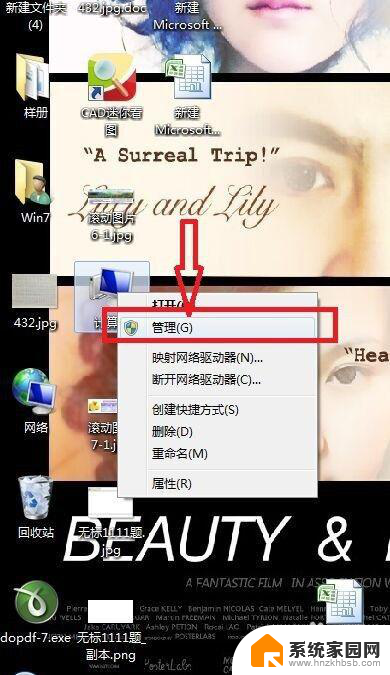
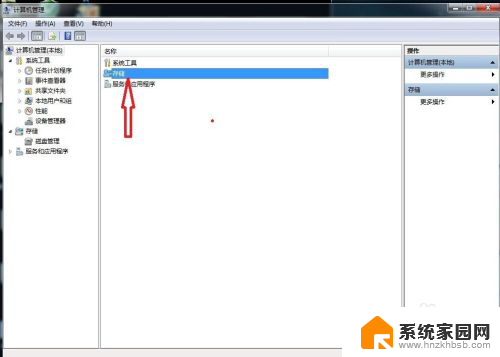
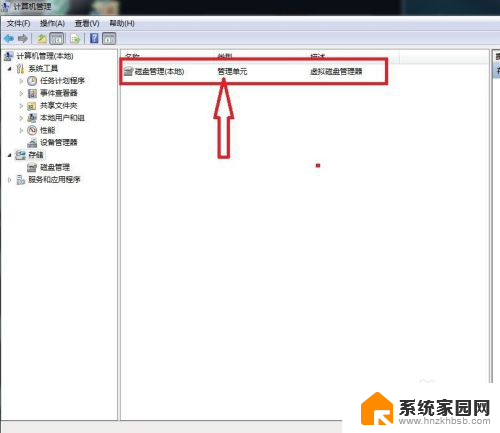
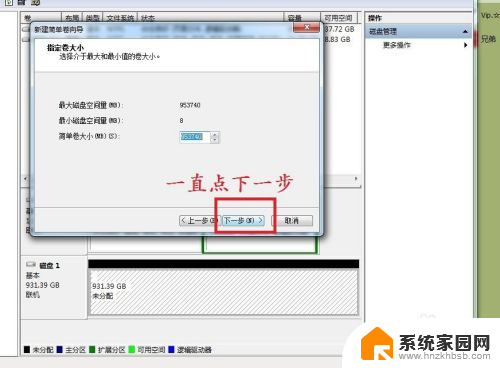
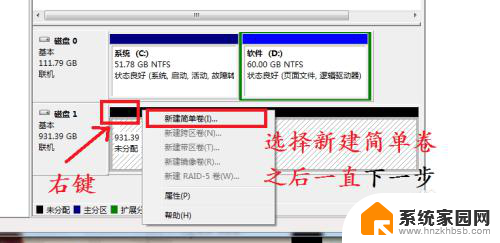
以上是第二块硬盘的安装步骤,请大家按照我的方法来处理类似情况,希望能对大家有所帮助。